Ios 15 проблемы с wifi
Обновлено: 04.07.2024
Многие пользователи жаловались на форуме, что после обновления до ios15 возникла проблема с wifi. Если вы также один из людей, которые страдают от этой проблемы, то вы попали в нужное место. Сегодня я покажу вам возможные способы устранения проблем с WiFi в iOS 15 / 14. Пожалуйста, внимательно прочитайте эту статью, чтобы понять проблему WiFi, причины и решения.
Часть 1. Общие проблемы WiFi в iOS 15 / 14 на iPhone / iPad
Многие пользователи испытывали различные проблемы с WiFi после обновления до iOS 15. Некоторые проблемы являются временными, потому что они могут быть решены самостоятельно, в то время как другие действительно являются головной болью, и вы можете не знать, как их решить. Вот некоторые проблемы с WiFi в iOS 15.
- iOS 15 WiFi медленный
- iPhone не подключается к WiFi после обновления iOS 15
- iOS 15/14 WiFi звонок не работает
- Не удается подключиться к сети WiFi
- iOS 15/14 не принимает пароль WiFi
- WiFi в iOS 15/14 недоступен
- iOS 15/14 WiFi продолжает включаться сам
- WiFi не распознает сеть
Способ 1: Отключить Bluetooth
«После обновления до ios15 я обнаружил, что WiFi работает очень медленно. Сбрасываю сеть, сбрасываю сетевой адаптер, нет способа ее решить, что мне делать?»После того, как мы попробовали различные методы, мы пришли к выводу, что в этом случае вы можете отключить Bluetooth, чтобы решить проблему с Wi-Fi.
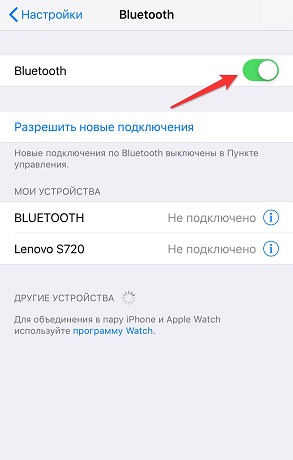
Способ 2: Принудительный перезапуск устройств iOS 13
Из-за проблем с программным обеспечением у вас могут возникнуть проблемы с подключением. Так что никогда не плохая идея попробовать эти методы. Вы можете решить проблему, просто перезапустив свое устройство.
- Для более ранних устройств iPhone 6 и iPad нажмите и удерживайте кнопку питания на вашем устройстве.
- Также удерживайте кнопку «Домой», пока вы нажимаете и удерживаете кнопку питания.
- Продолжайте нажимать и удерживать обе кнопки, пока экран вашего устройства не выключится и снова не включится с логотипом Apple на экране.
- Если вы используете iPhone 7/7 Plus, одновременно нажмите кнопку уменьшения громкости и кнопку питания.
- Если вы являетесь пользователем iPhone XS / X или iPhone 8, быстро нажмите кнопку увеличения громкости, а затем кнопку уменьшения громкости. Затем удерживайте боковую кнопку, пока не появится логотип Apple.
- Вы принудительно перезапустили свое устройство.
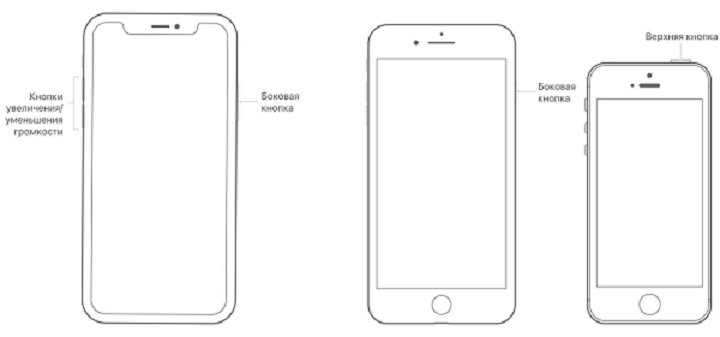
Способ 3: Проверьте свой WiFi роутер
Иногда вы можете столкнуться с проблемой WiFi, например, из-за того, что iPhone продолжает сбрасывать WiFi из-за вашего маршрутизатора или из-за медленного соединения, предоставленного вашим сетевым провайдером. Первое, что вам нужно сделать, это выключить WiFi-маршрутизатор примерно на 5-10 минут, а затем после его включения. Включите и проверьте, решена ли ваша проблема или нет.
Вы даже можете попробовать подключиться к другой сети и увидеть разницу в скорости, чтобы узнать, является ли проблема вашего маршрутизатора проблемой вашего устройства.
Способ 4: Забыть WiFi и присоединиться снова
- Откройте Настройки > > Нажмите на WLAN.
- Вы увидите всю сеть Wi-Fi на экране > > Нажмите на кнопку «i» рядом с подключенным Wi-Fi.
- Нажмите «Забыть эту сеть» и подтвердите снова, нажав «Забыть».
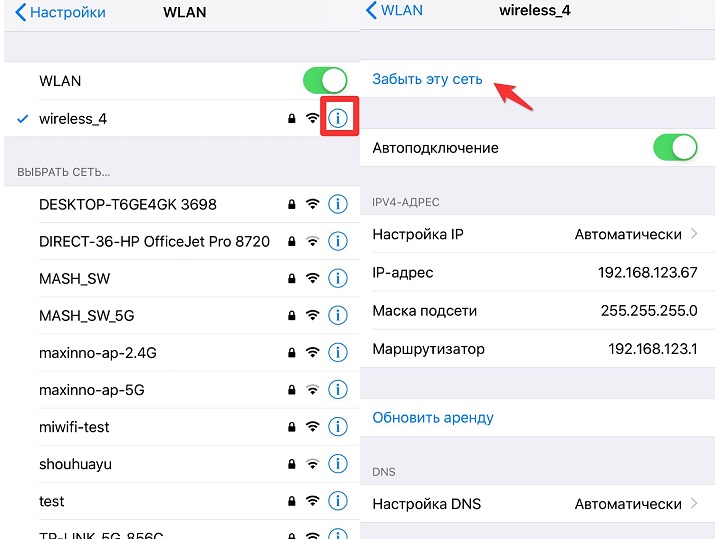
Способ 5: Отключить настройки сети WiFi
Вы даже можете отключить услугу WiFi сети, чтобы проверить, создает ли это проблему WiFi или нет. Отключение Wi-Fi сети работает для некоторых пользователей, хотя они не были уверены, прежде чем использовать этот метод. Так что никогда не бывает плохой идеей попробовать.
- Откройте Настройки >> Перейдите в Конфиденциальность >> Нажмите на Службы геолокации.
- Теперь прокрутите вниз и нажмите на Системные службы.
- Затем отключите опцию сеть WLAN.
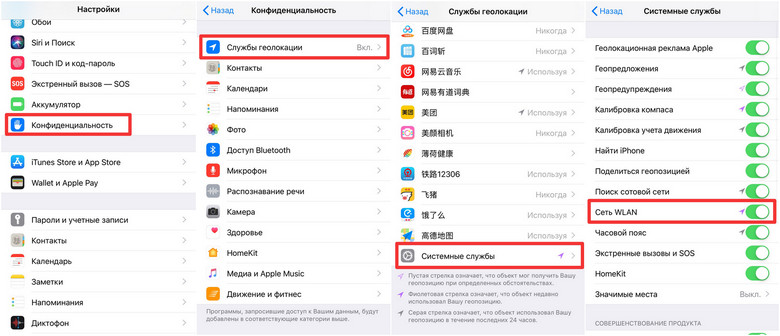
Вы можете включить эту опцию, как только проблема с WiFi будет решена. Процесс такой же, как указано выше. Просто следуйте процессу и включите опцию сеть WLAN.
Способ 6: Сброс настроек сети
В большинстве случаев вы меняете настройки сети, из-за которых вы можете столкнуться с проблемой сброса WiFi или любой другой проблемой, связанной с сетью. Итак, просто попробуйте, чтобы ваши настройки сети по умолчанию, и это может даже решить ваши пробллемы.
- Запустите приложение «Настройки» >> «Основные» >> «Сброс».
- Нажмите на Сброс настроек сети.

Способ 7: Отключить VPN
Если вы включили VPN-сервисы на своем iDevice, то это может быть причиной того, что проблема в вашем WiFi. Поэтому обязательно отключите службу VPN и проверьте, решаете ли вы проблему или нет. Если проблема все еще возникает, вы можете перейти к следующему способу.
- Зайдите в Настройки вашего устройства >> Нажмите Основные.
- Нажмите на VPN. Отключите параметр «Статус», если он включен.
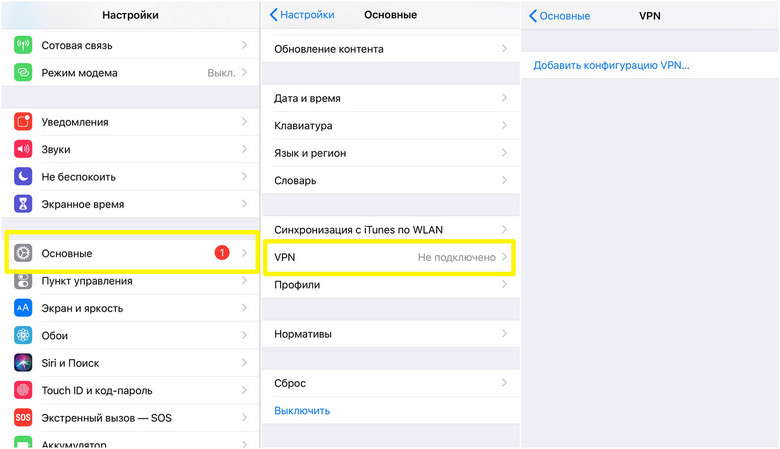
Способ 8: Изменить DNS по умолчанию
Изменение DNS по умолчанию может стать решением вашей проблемы с WiFi. Есть несколько пользователей, которые на самом деле исправили свои проблемы с WiFi в iOS 15/14, просто изменив свой DNS по умолчанию на собственный DNS. Итак, вам лучше попробовать этот метод. Вы никогда не знаете, может ли это решить вашу проблему.
- Зайдите в Настройки >> Включите ваш WLAN.
- Выберите сеть WiFi и коснитесь значка «i».
- Нажмите на опцию DNS, чтобы отредактировать DNS и введите новый.
- Некоторыми из DNS являются Google: 8.8.8.8, 8.8.4.4 и Open DNS: 208.67.222.222, 208.67.220.220.
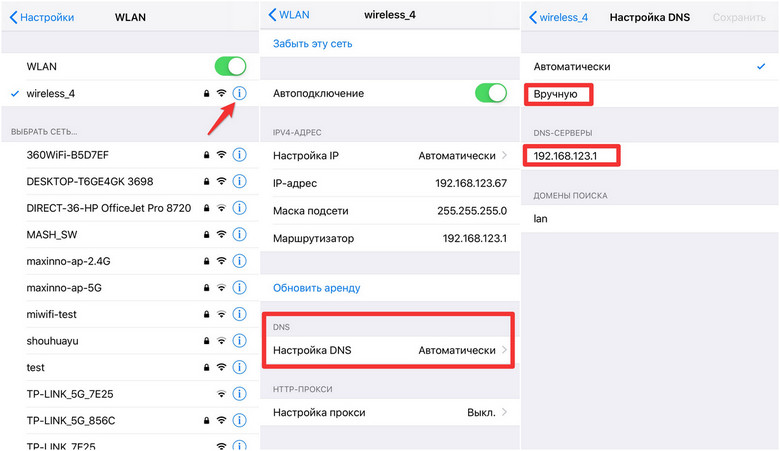
Способ 9: Ремонтировать системы iOS 15/14
Внимание: Сделайте резервную копию всех данных вашего устройства перед обработкой этим методом на случай потери данных из-за непредвиденной ошибки.
Шаг 2 Загрузите пакет прошивки онлайн, как только увидите на экране. Подтвердите, чтобы начать восстановление, как только ваша загрузка будет завершена.

Шаг 3 Не отключайте ваш iPhone, если ваш процесс не прошел успешно. Будет загружен пакет прошивки, и программа начнет исправлять проблему с вашим телефоном. После успешной обработки у вас будет кнопка «Готово», вы решите проблему.
В приведенной выше статье показано, как решить проблему с WiFi в iOS 15/14. В этой статье упоминается множество методов, но если вы не хотите пробовать каждый отдельный метод и просто хотите решить проблему с помощью одного решения, вам следует попробовать ReiBoot. Этот инструмент легко решит вашу проблему с вызовами WiFi в iOS 15 и другие связанные проблемы. Попробуйте. Если вы хотите показать пароль Wi-Fi Iphone, узнать больше здесь.

Бета-профиль прошивки уже доступен !
IPSW-файлы прошивки для iPhone уже доступны !
IPSW-файлы прошивки для iPad уже доступны !
Откат на iOS|iPadOS 14 больше недоступен.
Не работает режим модема. Известная проблема для iOS 15, пробуйте сброс настроек сети.
Обязательно сделайте резервную копию данных с помощью iTunes перед обновлением на iOS 15.0!
-->> Для установки iOS 15 необходим iTunes версии 12.10.11 или выше Windows (64-bit), Windows (32-bit)
- Скачайте iOS 15 для вашего устройства
- Запустите iTunes / Finder (при подключении устройство сразу же появляется на боковой панели Finder)
- Зажимаем SHIFT (ALT на Mac OS) + «Обновить» и указываем ранее скачанную прошивку для вашего устройства.
- После установки iOS сделайте -> принудительный перезапуск, если имеются тормоза в работе устройства.
- Скачайте iOS 15 для вашего устройства
- Запустите iTunes / Finder (при подключении устройство сразу же появляется на боковой панели Finder)
- Зажимаем SHIFT (ALT на Mac OS) + «Восстановить» * и указываем ранее скачанную прошивку для вашего устройства.
- iPhone ( SE , 6S , 6S Plus , 7 , 7 Plus , 8 , 8 Plus , X , XR , SE 2 , XS , XS Max , 11 , 11 Pro , 11 Pro Max , 12 mini , 12 , 12 Pro , 12 Pro Max
- iPad ( Air 2 , Air 3 , 5 , 6 , 7 ), iPad mini ( 4 , 5 ), iPad Pro ( 12.9 , 9.7 , 12.9(2G) , 10.5 , 11 , 12.9(3G) , 11(2G) , 12.9(4G) , 11 (M1), 12.9(M1) )
- iPod touch ( 7G )
- Заходим в iTunes
- Выбираем свое устройство в iTunes
- В разделе - Обзор - нажимаем левой кнопкой мыши на серийный номер своего устройства.
- Увидите идентификатор устройства, состоящий из 40 символов. Нажимаем правой кнопкой мыши на него и копируем UDID.
Соблюдайте правила форума !
4.23. Публикация частных объявлений с целью покупки, продажи или обмена устройств, аксессуаров и прочего, разрешена только в разделах "Барахолка" (подробные правила см. в разделе "Барахолка"). Ведение коммерческой деятельности допускается только в разделе "Коммерческие услуги", получить информацию об условиях размещения объявлений в данном разделе можно на странице с коммерческим предложением.
У 15ки поддержка всех айфонов с 14ой.
Это радует)
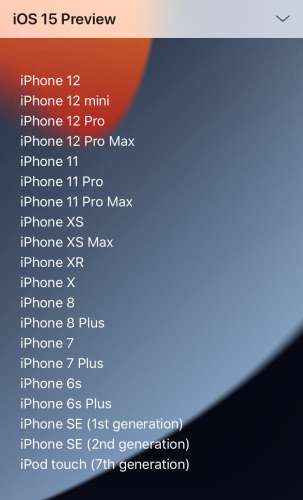
где? было упоминание про quickpath только. Самая скучная презентация которую я смотрел, можно сказать что это всего лишь минорный апдейт. Все эти функции могли завести например в 14.7 или на крайняк в 14.8. А тут аж в ios 15. Так что ну такое себе.
Хорошо что поддержку se 1 и 6s не выпилили.
Spot1X,
сделайте запись (скринкаст) русского quickpath-а, плиз!
ну и драг энд дропа, если получится!
Ну вот его люди и подразумевают, говоря "свайп".
Я как ребёнок сидел и ждал 14ю год назад из-за звонилки,Похоже массам 14 зашла виджетами и этой библиотекой приложений - теперь как на андроиде!
Не пользуюсь ни тем ни другим.
А вот компактное окно "вам звонят" очень удобно.
А у меня нет свайпа
Добавлено 07.06.2021, 23:14:
Но погода супер
- "Ну как там, стоит ставить?"
- "Как работает на iPhone *номер модели*?
- Как автономность?


Появилась такая новая штука




смотрю презентацию.
Слушайте, а Facetime/Shareplay в режиме "видео" это же встроенный способ, того, что многие приложения и сервисы пытаются повторить - а именно удаленный совместный просмотр видео - актуально в самоизоляцию, ну или просто когда далеко от друзей или близких, а посмотреть и обсудить хочется вместе.
ShareScreen тоже похоже вещь, сторонние приложения все менее нужны, если у знакомых и в семье у все эппл.
Live text удобная же штука - автоматически текст распознавать на фотках, который можно копировать.
То есть без вызова всяких отдельных распознавателей типа адоба/файнридера.
(русского пока не будет)
Сегодня, 16 ноября, Apple выпустила третью бета-версию для участников программы закрытого бета-тестирования, для разработчиков и тех, кто имеет свой бета-профиль. Буквально неделю назад мы рассказывали вам о новой iOS 15.2 beta 2, как Apple выкатывает новую бета-версию iOS. Несмотря на это, сразу же оговоримся, что для всех пользователей сборка iOS 15.2 скорее всего придет только ближе к Новому году.

Вышла третья версия iOS 15.2 beta 3 для разработчиков.
С момента анонса iOS 15 прошло уже немало времени, однако Apple до сих пор не выпустила часть функций, которые обещала нам нэпа презентации. Надеемся, что в конечной сборке iOS 15.2 купертиновцы все-таки представят нам большую часть из всех функций, включая те, которые не были представлены заранее. В настоящем обновлении Apple заявляет, что исправила некоторые ошибки, а также улучшила производительность.
Что нового в iOS 15.2
Нововведений в iOS 15.2 достаточно много, вот основные из них:
- Новые функции безопасности в iMessage.
- Добавлена функция Цифровой наследник.
- В Локаторе можно проверить, какие из устройств следят за вами.
- Приложение Apple TV получило новый дизайн.
- В приложении Почта можно скрывать свой E-mail.
Изменений вышло достаточно много, но огорчает, что многие из них были заявлены еще в анонсе оригинальной iOS 15. Неизвестно, сколько еще придется ждать пользователям, чтобы получить полную сборку. Надеемся, что в ближайшее время все допилят.
Новые функции в iMessage

Apple скрывает обнаженные фото в своих смартфонах.
По умолчанию функция будет отключена. При желании каждый из родителей ребенка может включить ее самостоятельно, перейдя в Настройки. Конечно, конфиденциальность всех фотографий обеспечена, Apple уверяет, что файлы не уходят никуда дальше вашего устройства.
Цифровой наследник iOS
Как и заявляли, в iOS 15.2 появится функция цифровой наследник. С помощью нее вы сможете самостоятельно добавлять пользователей, которые смогут получить данные о вашей учётной записи после смерти.

Теперь вы можете указать своего Цифрового наследника.
Чтобы перейти раздел Цифровой наследник, вам необходимо:
- Разблокировать iPhone, перейти в Настройки.
- Далее тапнуть по своему имени вверху экрана.
- Перейти в Пароль и безопасность, Цифровой наследник.
Как скрыть Email Apple ID
В приложении Почта наконец можно скрывать адрес своего почтового ящика в момент отправки письма. Ее суть заключается в том, чтобы пользователи могли генерировать случайные адреса для входа на определенные сайты и приложения, не указывая свой оригинальный адрес.

Скройте почту, обеспечьте себе конфиденциальность.
Подписывайтесь на нас в Яндекс.Дзен, там вы найдете много полезной информации из мира Apple.
Apple TV в iOS 15.2 обрела новый дизайн. В частности, появилась вкладка Магазин, где вы сможете ознакомиться со всеми платными фильмами и сериалами, которые не входят в подписку Apple TV+. В iPad OS 15.2 появилась отдельная боковая панель, откуда можно сразу перейти в тот или иной раздел приложения.
Еще одной новой фишкой стала возможность отследить так называемые Неизвестные вещи, с помощью которых может быть активирована слежка за вашей геопозицией. Благодаря данной фиче можно проконтролировать наличие AirTag рядом с вами. Фишка реализована с помощью приложения Локатор.
Как установить iOS 15.2
Эти ребята знают толк в железках и в случае обнаружения неполадок, справятся сами, поэтому хорошо подумайте перед установкой. Как бы то ни было, обязательно обзаведитесь резервной копией своего устройства. Это поможет сохранить ценные данные. А лучше перенесите все, что имеет вес на внешний носитель.
- Скачайте действующий бета-профиль iOS 15 отсюда.
- Перейдите в «Настройки» и выберите Профиль загружен.

Ошибка при установке iOS 15
Кроме устранения проблем при обновлении снижение нагрузки на сервера Apple также положительно скажется и на скорости загрузки апдета.
Сбои в работе приложений
Нередко после установки новой версии iOS некоторые из установленных на устройстве приложений начинают работать со сбоями. Например, неожиданно закрываются или зависают. Решить эти проблемы можно несколькими путями:
- Обновить приложение до последней версии. Не исключено, что в обновлении разработчики решили все проблемы с совместимостью с новой iOS.
- Удалить программу и переустановить ее из App Store. Иногда этот способ помогает восстановить работоспособность приложений.
- Перезагрузить устройство.
- Удалить «известную» сеть и подключиться к ней заново.
- Сбросить настройки сети. Для этого нужно перейти Настройки — Основные — Сброс — Сбросить настройки сети.
- Перезагрузить устройство.
- Разорвать пару между устройствами.
- Сбросить настройки сети. Для этого нужно перейти в Настройки — Основные — Сброс — Сбросить настройки сети.
Быстрая разрядка аккумулятора
Пока точно неизвестно, как финальная версия iOS 15 влияет на автономность iPhone. Однако в сети уже встречаются жалобы на быструю разрядку аккумулятора. Сообщается, что проблемы возникли после установки обновления.
Тут нужно понимать, что апдейт может напрямую и не влиять на время автономной работы. Часто пользователи, которые жалуются на снизившуюся автономность, не проводят никаких замеров, основываясь в первую очередь на субъективных ощущениях. Однако если вы уверены, что после установки iOS 15 время автономной работы iPhone снизилось, то для начала нужно просто перезагрузить устройство и подождать несколько минут.
Также не лишним будет обновить все имеющиеся приложения, отключить лишние визуальные эффекты и функции в настройках iOS. Например, можно смело отказываться от автоматического обновления программ, отключить автоматическое воспроизведение видео в Safari и App Store, выключить эффекты в iMessage и т. д.
Все это позволит повысить автономность устройства.
Проблемы с Wi-Fi
Нередко после установки новой версии iOS пользователи начинают жаловаться на проблемы с подключением к Wi-Fi сетям. Решить их можно несколькими способами:
После этих несложных манипуляций работоспособность Wi-Fi должна восстановиться.
Проблемы с Bluetooth
Кроме проблем с Wi-Fi некоторые пользователи могут сталкиваться и со сбоями в работе Bluetooth. Восстановить работоспособность беспроводного подключения можно примерно так же, как и в случае с Wi-Fi.
Заключение
Пока в системе присутствуют некоторые баги и недоработки. Однако уже в ближайшее время компания Apple может выпустить небольшие патчи. Они исправят имеющиеся ошибки. Кроме этого в будущих обновлениях Apple должна добавить в систему недостающие функции. Например, опцию Share Play. Ранее сообщалось, что она станет доступна позже этой осенью.
Читайте также:

